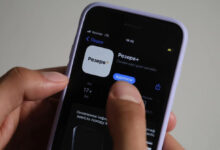Як за кілька хвилин “виправити” повільний інтернет на Android-смартфоні

Коли мова заходить про швидкість мобільного інтернету, багато користувачів смартфонів прекрасно розуміють, що заявлених оператором значень (отриманих в ідеальних умовах) їм не бачити.
Форуми заповнені повідомленнями на кшталт:

Впевнені ви теж не раз стикалися з ситуацією, коли через повільне з’єднання, навіть найпростіші завдання вимагають більше часу і нервів.
У цій статті ми розповімо, як нам вдалося вирішити цю проблему та значно підвищити швидкість інтернету і безпеку з’єднання, а так само поділимося результатами тестів і всією необхідною інформацією.
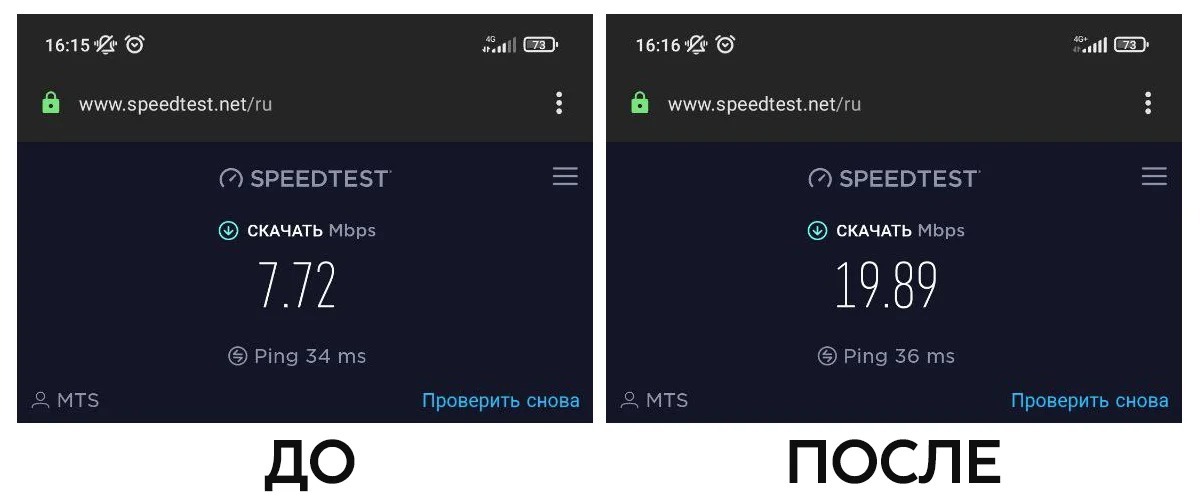
Як ви можете помітити на зміну налаштувань ми витратили всього хвилину
Почати хотілося б з того, що незалежно від того телефон якого бренду лежить у вас в кишені, принципи, за якими ви виходите в мережу ідентичні. І в переважній більшості моделей, користувач може самостійно вносити зміни в налаштування APN.
APN – дані дозволяють здійснювати підключення до мережі вашого оператора. Змінюються вони безпосередньо на смартфоні, а зчитуються на стороні оператора.
Ми покажемо всі дії на прикладі Redmi Note 10 Pro, але це не відіграє ролі, оскільки в головних «Налаштуваннях» будь-якого телефону на Android є пункт з налаштуваннями Sim-карти, куди нам і потрібно пройти.

Отже, заходимо в головні «Налаштування» -> Sim-карти і мобільні мережі -> вибираємо потрібну Sim-карту -> переходимо до налаштувань «Точки доступу (APN)» і приступаємо до редагування вже існуючих налаштувань.
Але перед тим як ми продовжимо, вважаємо правильним показати вам результати тестів в форматі «До і після», які були проведені нашими колегами з інших регіонів.
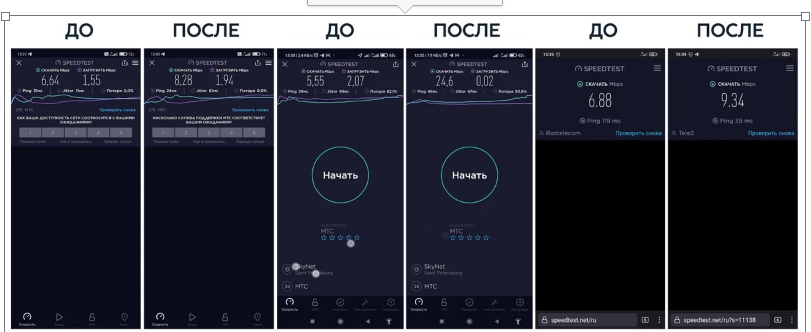
Як ви бачите швидкість істотно зросла, а в деяких випадках зменшився Ping (час за який пакет даних з вашого телефону проходить через мережу до мети і повертається назад).
Повернемося до налаштувань. Опинившись в меню редагування точки доступу вам потрібно знайти рядок «Тип аутентифікації», після натискання на який ви побачите кілька варіантів: Ні, PAP, CHAP, PAP чи CHAP. Коротко пояснимо в чому між ними різниця.
- PAP – найпоширеніший і найбільш швидкий тип аутентифікації. Однак при його використанні є ризик, при якому пакет відправлених вами даних може бути перехоплений (якщо говорити простою мовою) пристроєм зловмисника.
- CHAP – при використанні даного методу аутентифікації, ваші дані залишаються захищеними, а максимально можливі ризики зводяться до мінімуму.
- PAP або CHAP – по суті автоматичний режим перемикання між типами.
В результаті вибравши відповідне під ваші завдання налаштування, вам потрібно натиснути на кнопку «Ще», а потім на «Зберегти», після чого мережа перезавантажиться, а налаштування вступлять в силу (ми використовуємо CHAP).
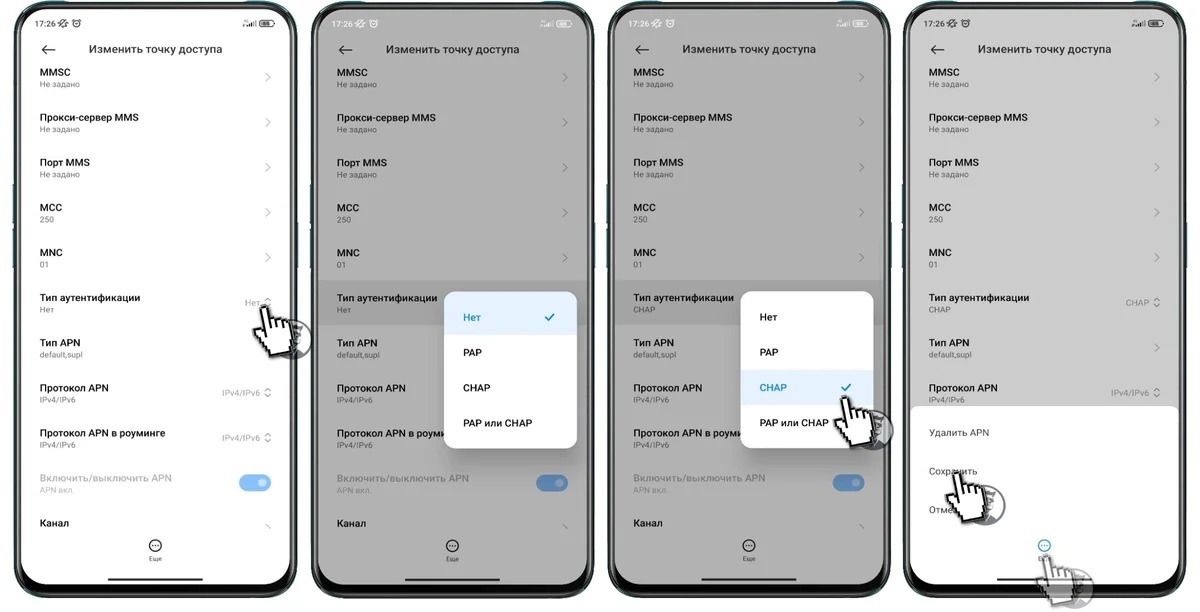
Додамо лише, що в парі з цим налаштуванням, ми завжди змінюємо саму назву APN, але для кожного оператора вона своя.
Після зміни не забувайте зберегти налаштування
В результаті не тільки швидкість і безпека, але і стабільність з’єднання при використанні мобільного інтернету буде на максимальному рівні. З приводу Wi-Fi напишемо трохи пізніше.